Word、Excel、およびOutlookでカスタム辞書を追加する方法
Microsoft Word、Excel、Outlookのカスタム辞書を追加する場合 、または他のOfficeアプリ、これがあなたがしなければならないことです。アドインなしで、これらのアプリにカスタム辞書を作成して含めることができます。
あなたのビジネスが常にOfficeアプリによってマークされるいくつかの用語を使用していると仮定しましょう。もしそうなら、あなたはあなたの辞書に単語を追加することができます。そうすれば、それらのアプリはそれらの単語を間違って見つけることはありません。ただし、たとえば、辞書に含める単語が50語または100語ある場合は、カスタム辞書を作成することをお勧めします。このチュートリアルには、MicrosoftOfficeアプリでカスタム辞書を作成して含める場合に従う必要のある正確な手順が含まれています。
参考までに、この記事にはOutlookのスクリーンショットが含まれています。ただし、他のアプリでも同じように実行できます。
Word、Excel、Outlookでカスタム辞書を追加する
Word、Excel、およびOutlookでカスタム辞書を追加するには、次の手順に従います-
- パソコンでメモ帳を開きます。
- 1行に1語ずつ書いてください。
- ファイルを.dicで保存します 拡張機能。
- PCでOutlookを開きます。
- ファイル>オプションをクリックします 。
- メールに移動します タブ。
- [スペルとオートコレクト>カスタム辞書]をクリックします 。
- 言語を選択し、追加をクリックします ボタン。
- .dicファイルを選択します。
- OKをクリックします ボタン。
詳細を知りたい場合は、読み続けてください。
最初に、カスタム辞書を作成する必要があります。これを行うには、パソコンでメモ帳またはその他のテキストエディタを開きます。次に、すべての単語を1行に1つずつ書き留めます。 [ファイル]>[名前を付けて保存]をクリックして、保存する場所を選択します。拡張子が.dicの名前(例:mycustomdictionary.dic)を付け、すべてのファイルを選択します タイプとして保存から ドロップダウンリストをクリックし、[保存]をクリックします ボタン。
その後、PCでOutlookを開き、[ファイル>オプション]に移動します。 メールに切り替えます タブ。
辞書をWordまたはExcelにインポートする場合は、校正にアクセスする必要があります。 タブ。
メール タブで、[スペルとオートコレクト]をクリックします メッセージの作成に表示されるボタン セクション。
次のウィンドウで、カスタム辞書をクリックします MicrosoftOfficeプログラムのスペルを修正する場合に表示されるボタン セクション。
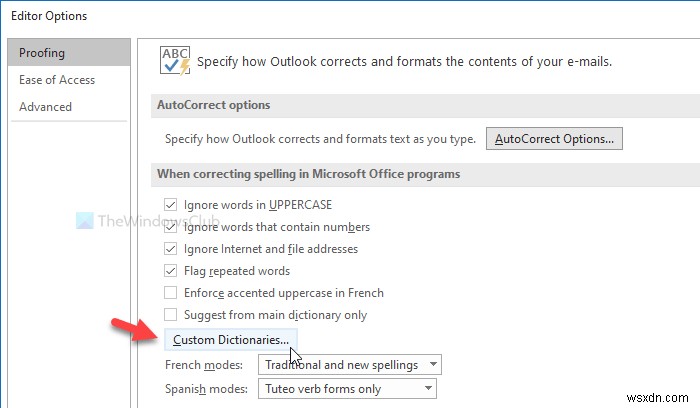
その後、すべての言語(たとえば、英語-インド、英語-米国など)が表示されます。 すべての言語でCUSTOM.DICを選択することをお勧めします ラベルを付けて、[追加]をクリックします ボタン。
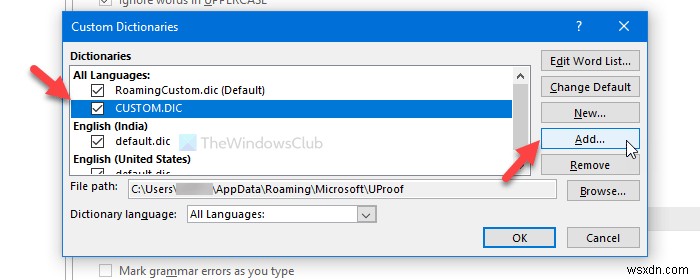
ここで、前に作成した.dicファイルを選択します。次に、[ OK]をクリックします ボタンをクリックして変更を保存します。
カスタム辞書を選択しているときに、次のようなエラーメッセージが表示される場合があります-
Unicodeエンコーディングのないファイルは辞書リストに追加できません。ファイルをUnicodeファイルとして保存して、辞書リストに追加します。

このエラーが表示された場合は、次の手順を実行してください。
まず、ここで説明するようにカスタム辞書を作成します。次に、PC上のすべての隠しファイルとフォルダを表示します。その後、次のパスに移動します-
C:\Users\<username>\AppData\Roaming\Microsoft\UProof
ここに、 CUSTOM.DICという名前のファイルが表示されます 。このファイルを安全な場所に移動します。その後、カスタム辞書ファイルをUProofフォルダーに貼り付け、名前を CUSTOM.DICに変更します。 。
次に、上記と同じ手順を試して、カスタム辞書をインポートします。
それで全部です!お役に立てば幸いです。
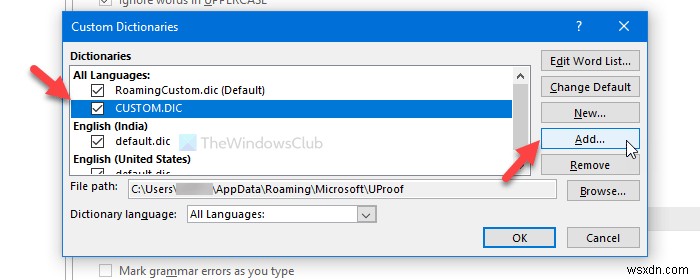
-
Excel で XML を使用してカスタム リボンを追加する方法
カスタム リボンを追加する方法を探しています XML を使用 エクセルで?次に、これはあなたにぴったりの場所です。ここでは、 カスタム リボン を追加する手順を順を追って説明します。 XML を使用 ワークブックをダウンロードして、自分で練習できます。 Excel で XML を使用してカスタム リボンを追加する手順 一部の学生の学生 ID を含むデータセットがあるとします。 、名前 、マーク .次に、 MsgBox を開く方法を示します。 カスタム リボン を追加して XML を使用して Excel で 自分で行うには、以下の手順に従ってください。 ステップ 1:E
-
MS Word および Outlook に Grammarly を追加する方法 – 2022
あなたが高校生であろうとプロの従業員であろうと、良い文法は印象を与えるために重要です.いくら知識が豊富でも、文法が間違っていれば、人々はあなたのメッセージや考えを正しく解釈することができません。適切な文法スキルがあれば、正確で読みやすい方法で自分の考えを表現できます。 クライアントに仕事のメールを送信したり、履歴書を作成したりする場合、ほぼすべての分野で文法スキルが必要です。読者に悪い印象を与えるため、ばかげた間違いを犯すのはよくない場合があります。文法を正しく保つ方法を知りたいですか? Grammarly について聞いたことがある人は多いでしょう。 、 右?これは、文章をスキャンして
